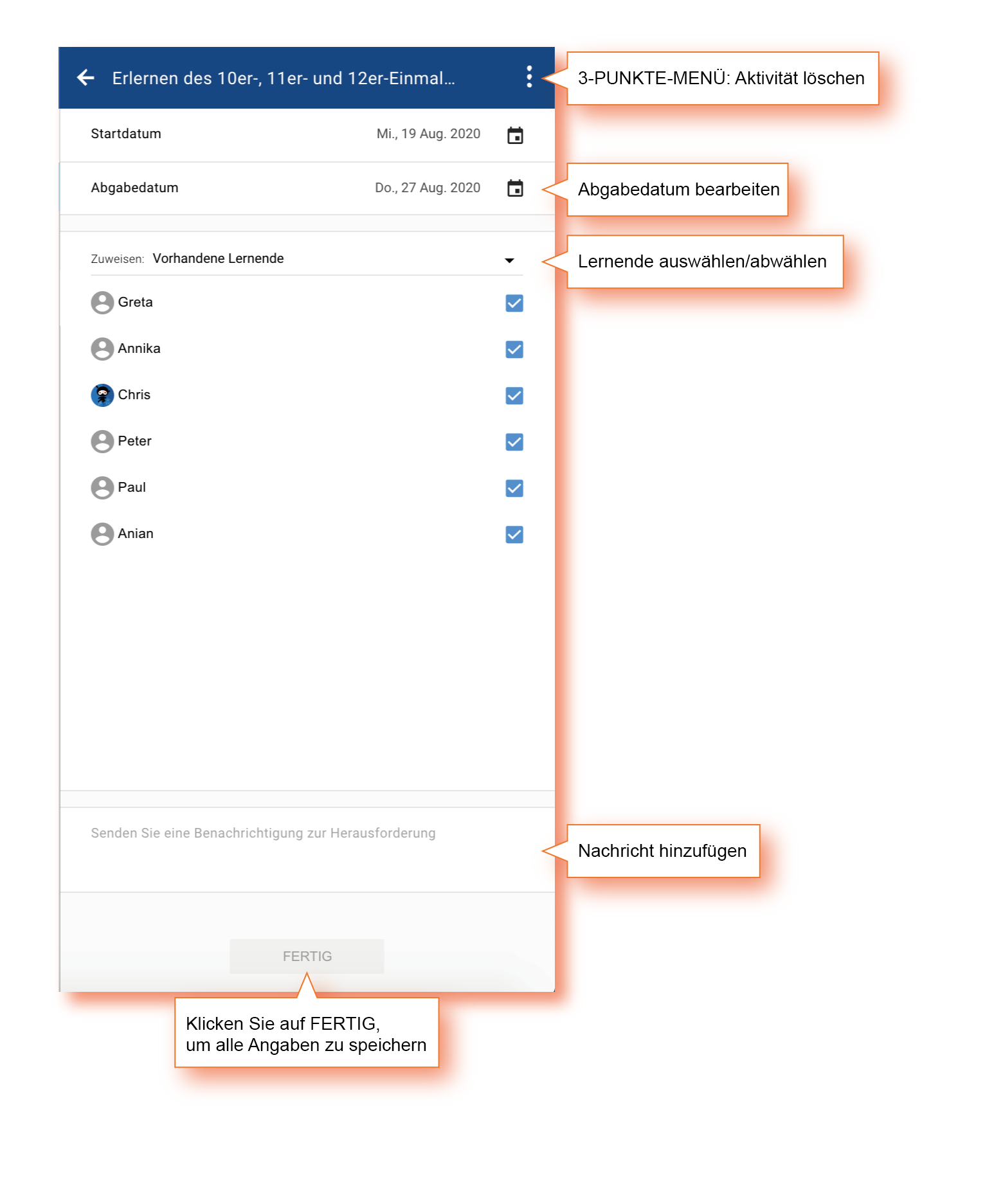Wie kann ich zugewiesene Aktivitäten löschen oder bearbeiten?
Zugewiesene Aktivitäten können bearbeitet werden solange diese aktiv sind:
- Sie können das Abgabedatum bearbeiten
- Sie können Lernende hinzufügen oder herausnehmen
- Sie die zugewiesene Aktivität löschen
Zuerst müssen Sie die Aktivität auswählen, um diese zu bearbeiten.
METHODE 1: Aus der Liste der Klassenaufgaben auswählen
- Klicken Sie auf Klassenaufgaben
- Wählen Sie die Aktivität aus
- Klicken Sie auf BEARBEITEN
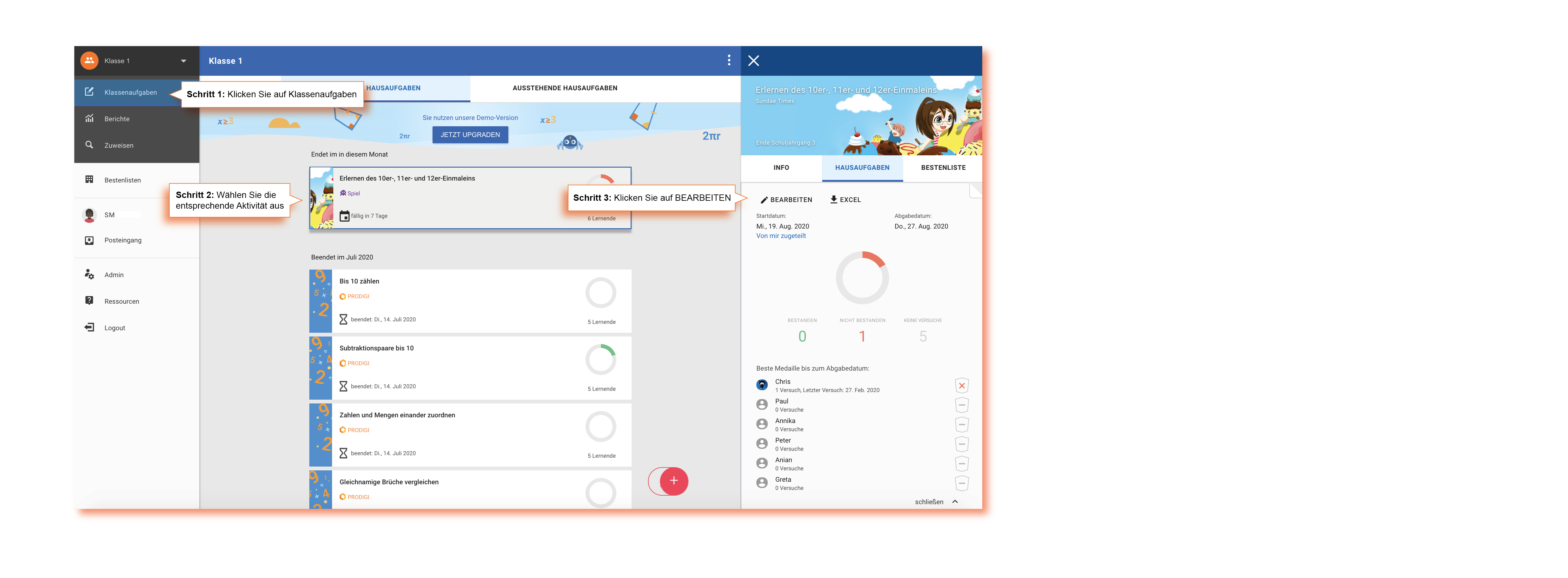
METHODE 2: Die Aktivität im Hausaufgaben-Bericht auswählen
- Klicken Sie auf Berichte
- Wählen Sie den Hausaufgaben-Bericht aus
- Klicken Sie auf „Rasteransicht"
- Wählen Sie die Aktivität aus
- Klicken Sie auf - BEARBEITEN
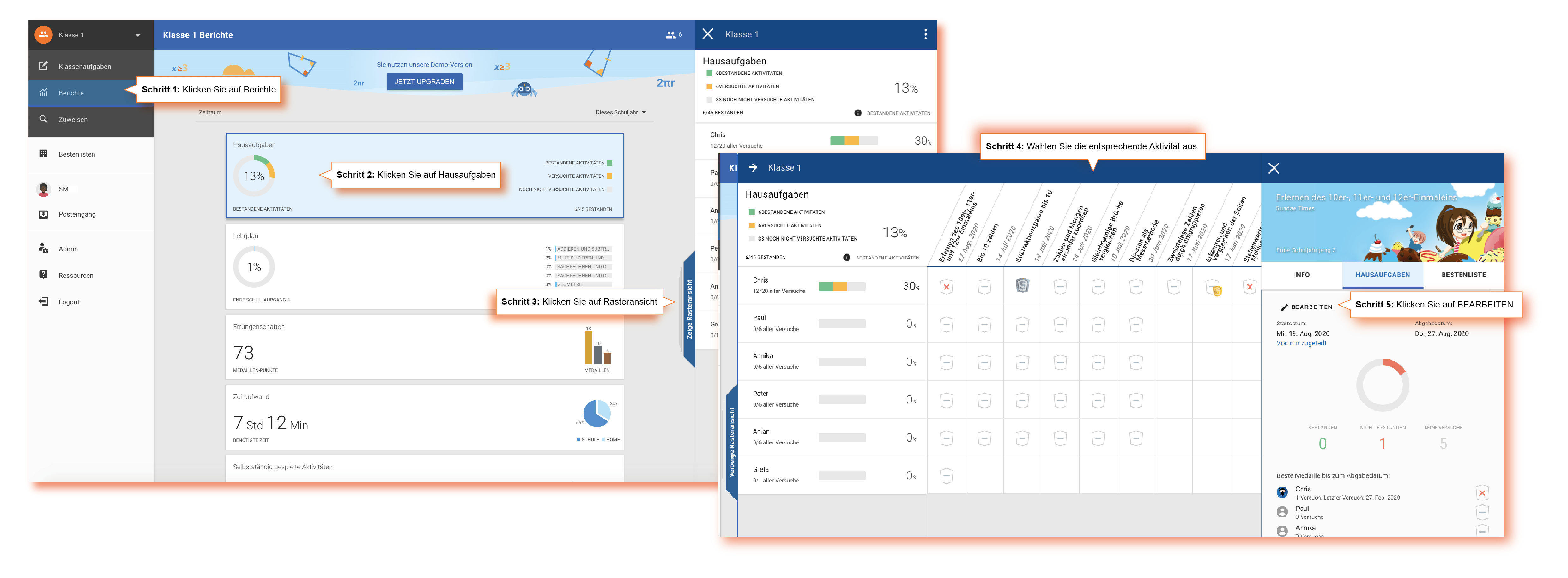
Sobald Sie die Aktivität ausgewählt haben, können Sie folgende Daten bearbeiten
Notiz: Sie können nur momentan aktive Aufgaben bearbeiten
Sie können:
- Eine Aufgabe löschen: Klicken Sie auf das 3-Punkte-Menü, um die Aufgabe zu löschen
- Das Startdatum für zukünftige Aufgaben bearbeiten - Klicken Sie auf das Kalendersymbol
- Das Abgabedatum bearbeiten - Klicken Sie auf das Kalendersymbol
- Den Prodigi-Timer aktivieren/deaktivieren - Nutzen Sie den Schiebeschalter
- Lernende zu der Aktivität hinzufügen oder herausnehmen - drop-down Pfeil oder das Kästchen neben dem Namen der oder des Lernenden anklicken
- Eine neue Nachricht an alle Lernenden senden
Zum Schluß klicken Sie auf FERTIG und alle neuen Einstellungen werden gespeichert.